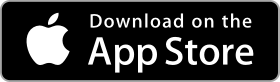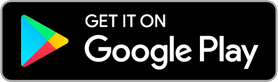من خلال أجهزة الحاسوب
في البداية نقوم بالدخول للموقع الرسمي الخاص بتطبيق Zoom
.jpg)
ثم من اليمين نجد قائمة Resources نختارها ثم نختار Download Zoom Client
.jpg)
إضغط على Download
.jpg)
ثم نقوم بفتح الملف الذي قمنا بتنزيله وننتظر تثبيت البرنامج
.jpg)
إضغط على Join a Meeting من اجل الدخول الى البث
.jpg)
في المربع الأول نكتب Meeting ID الذي يرسله المدرس او الذي ننسخه من المودل
في المربع الثاني نكتب به اسم الطالب
ونقوم بتفعيل الخيارات مثل الصورة من اجل اغلاق كاميرا الفيديو
.jpg)
اذا كنت تريد الدخول لمحاضرة سابقة او الحصول على ID نقوم بالدخول الى منصة التعليم الإلكتروني مودل من خلال الرابط moodle.aaup.edu
.jpg)
ثم نقوم بالدخول الى المساق
.jpg)
ثم ندخل الى البث او المحاضرة التي تم بثها
.jpg)
حيث يوجد 3 تبويبات مهمة :
Upcoming meetings هي المحاضرة التي سيتم بثها
Previous meetings هي المحاضرات التي تم بثها
Cloud recordings هي محاضرات تم تسجيلها وحفظها
.jpg)
بامكاننا نسخ ال ID او الضغط على Join من اجل الدخول للمحاضرة
.jpg)
.jpg)
إضغط على Join with computer audio من اجل التمكن من الاستماع للمدرس
.jpg)
في يسار البث نستطيع اغلاق المايكروفون والكاميرا او استعمالهما
.jpg)
كما يمكننا ايضاً تسجيل المحاضرة , او الدخول للمحادثة , او ارسال الملفات عبر Share screen
.jpg)
من خلال أجهزة الهواتف الذكية
لتحميل تطبيق Zoom على أجهزة الهواتف الذكية
من الهواتف الذكية , نقوم بالدخول الى المتجر الخاص بالتطبيقات ثم نثبت تطبيق Zoom
.jpg)
من الواجهة الرئيسية للتطبيق نضغط على Join a Meeting
.jpg)
في المربع الاول نضع الـ ID الخاص بالبث ,
في المربع الثاني نضع الاسم الشخصي
نفعل الخيار كما هو موضح في الصورة ثم نضغط Join
.jpg)
في يسار البث نستطيع اغلاق المايكروفون والكاميرا او استعمالهما
.jpg)